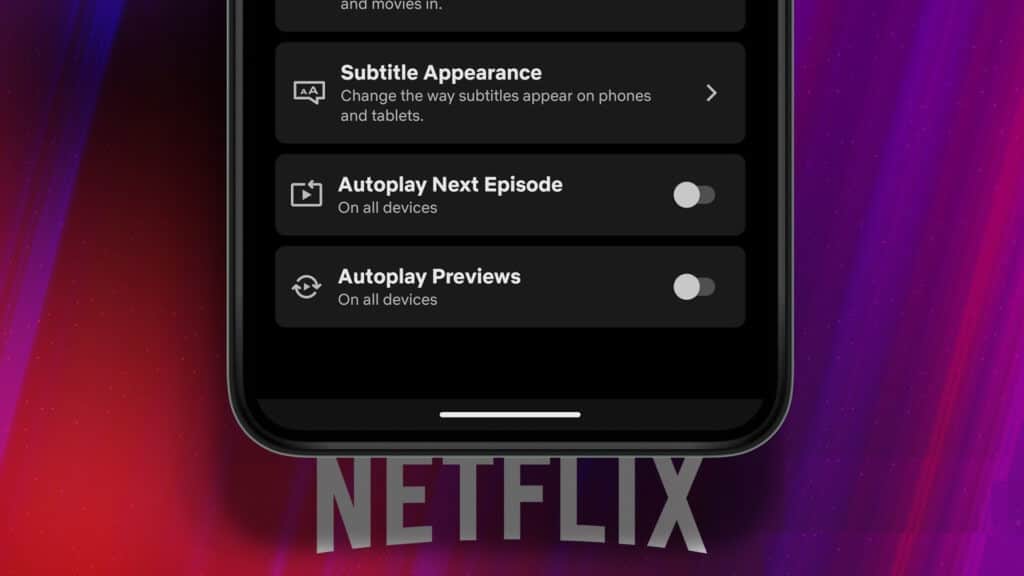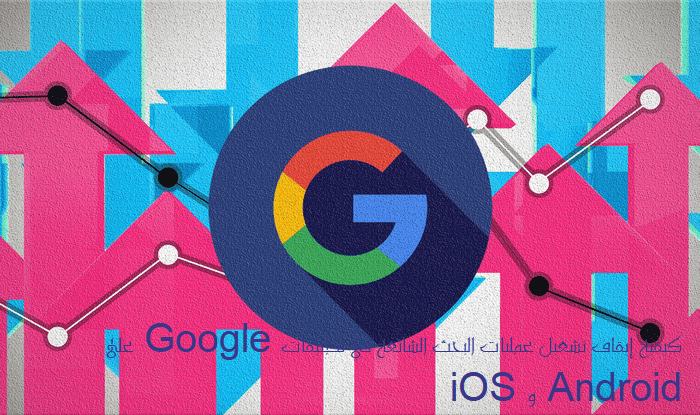Na maioria das vezes, implemente espaço de armazenamento em seu computador ou quase a capacidade. Podem ser grandes arquivos multimídia, arquivos não utilizados ou um monte de arquivos restantes de um programa que você desinstalou meses atrás. No entanto, a busca por arquivos grandes no computador Executar o Windows 10 é mais fácil dizer do que fazer.
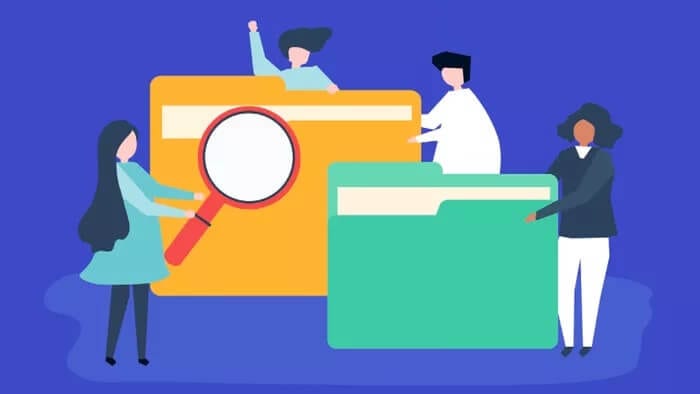
Você pode usar as ferramentas internas do Windows ou usar opções de terceiros para encontrar os arquivos grandes que estão ocupando espaço no seu PC com Windows 10. Além da pesquisa, você também pode Gerencie arquivos grandes com eficiência.
Continue lendo para encontrar maneiras de localizar arquivos grandes no Windows com apenas alguns cliques.
1. Use um explorador de arquivos
Talvez a maneira mais simples de encontrar arquivos grandes em seu computador seja Usar o explorador de arquivos. Ele permite que você pesquise rapidamente arquivos grandes em uma unidade ou pasta específica com algumas opções de classificação. Veja como fazer isso.
Passo 1: Pressione uma tecla Do Windows + E Para iniciar rapidamente o File Explorer. Vá para Este PC para pesquisar arquivos grandes em todo o seu PC. Da mesma forma, você também pode navegar para uma pasta ou unidade específica para restringir sua pesquisa.
Passo 2: Para incluir arquivos ocultos nos resultados da pesquisa, vá para a guia Exibir e marque a caixa de seleção “Itens escondidos".
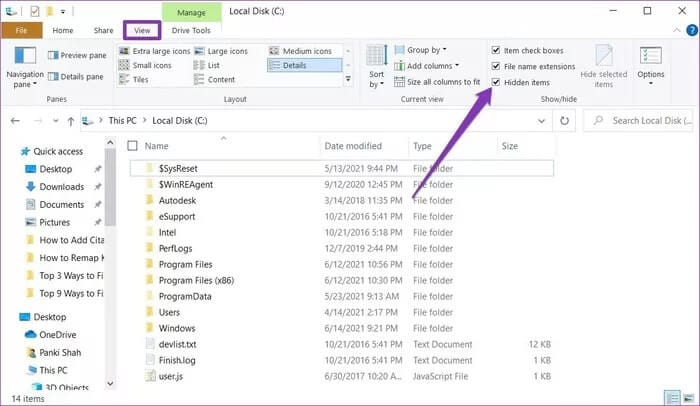
Passo 3: Agora vá para a barra de ferramentas de pesquisa no canto superior direito. Tamanho do tipo: gigante E pressione Entrar. Isso mostrará arquivos maiores que 128 MB.
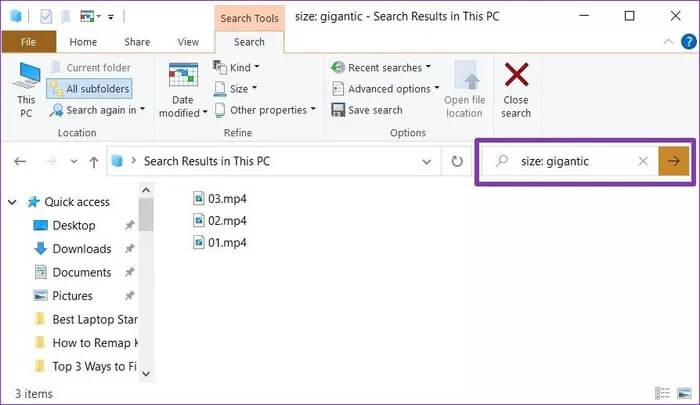
Da mesma forma, você pode substituir o gigante no comando acima por outras opções como Vazio (0 KB), pequeno (0-10 KB), pequeno (10-100 KB), متوسط (100 KB - 1 MB), Grande (1 – 16 MB) e Enorme (16 – 128 MB) para filtrar sua pesquisa adequadamente. Como alternativa, você também pode digitar um comando como volume:> 250 mb na caixa de pesquisa para encontrar arquivos menores ou maiores que um determinado tamanho.
Etapa 4: Para visualizar informações adicionais sobre cada item, vá para a guia Exibir na parte superior e selecione Detalhes na caixa Layout.
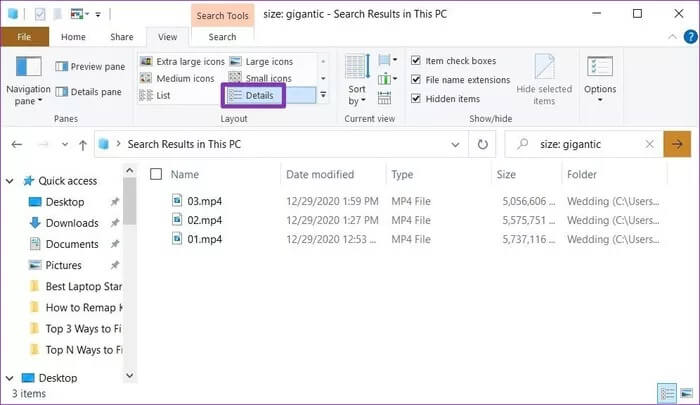
Passo 5: Mude para a guia “بحثpara filtrar a pesquisa por tamanho de arquivo. Da mesma forma, você pode usar a opção de tipo, data de modificação e outras opções de propriedades também.
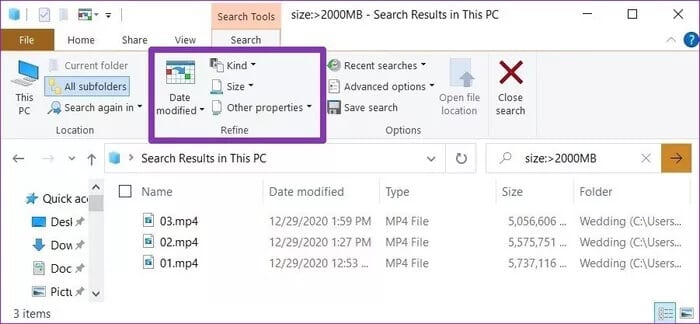
Além disso, você pode salvar os resultados da pesquisa para mais tarde usando o botão “salvar busca" acima.
Observação: ao pesquisar arquivos grandes, se você encontrar um arquivo ou pasta que não reconhece, não o exclua sem saber, pois pode ser parte integrante do Sistema operacional Windows.
2. Use o prompt de comando
Outra maneira de encontrar arquivos grandes no Windows é por meio de prompt de comando. A execução do comando buscará uma lista de arquivos maiores que O tamanho especificado armazenado no seu computador. Veja como.
Passo 1: Clique em Windows + R Para abrir o diálogo Execute. Tipo cmd E pressione Entrar.
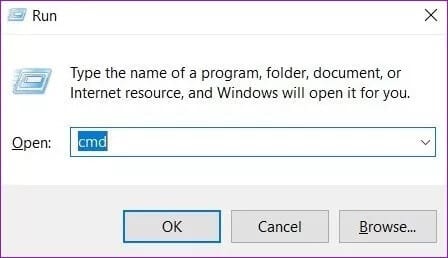
Passo 2: Digite o comando mencionado abaixo e pressione Entrar.
FORFILES / S / C "cmd / c if @fsize GTR 1048576 echo @path"
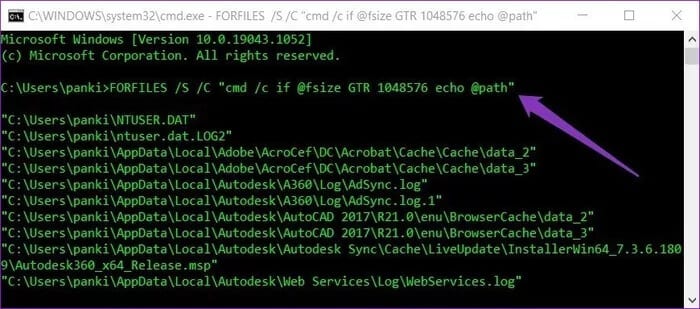
Observação: no comando acima, 1048576 significa 1 MB (1024 * 1024 = 1048576 bytes). Você pode modificar esse número de acordo para procurar arquivos maiores que o número indicado.
Segundo as indicações da imagem, o prompt de comando mostrará os locais dos arquivos maiores que 1 MB.
3. Use uma ferramenta de terceiros
Embora as opções integradas para localizar arquivos grandes funcionem bem, você pode usar um programa de terceiros dedicado paraAnálise de capacidade de armazenamento Tenha arquivos maiores e encontre arquivos grandes facilmente. Um desses programas populares é o TreeSize. Esta ferramenta permite que você visualize rapidamente o espaço ocupado por arquivos e pastas, juntamente com uma série de outras opções de gerenciamento de arquivos.
Para baixar o TreeSize, vá para a página de download (link abaixo) e clique no botão Download grátis.
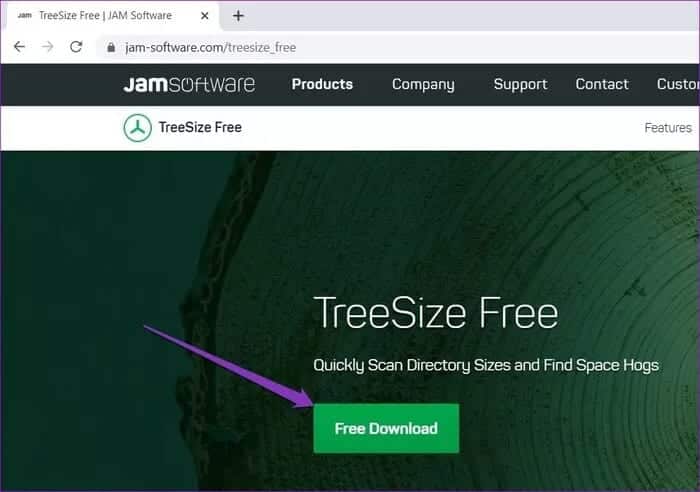
Após o download, abra o arquivo TreeSizeFreeSetup.exe Siga as instruções na tela para instalar o TreeSize no seu computador. Certifique-se de dar permissões de administrador TreeSize para verificar todas as pastas para encontrar arquivos grandes.
Aqui, a tela principal mostrará as informações da pasta, incluindo o espaço que cada arquivo ou pasta ocupa. Na parte superior, você terá opções para alternar entre modos, alterar unidades de tamanho, classificar opções e muito mais. Além disso, TreeSize também permite excluir ou compactar arquivos diretamente da tela inicial.
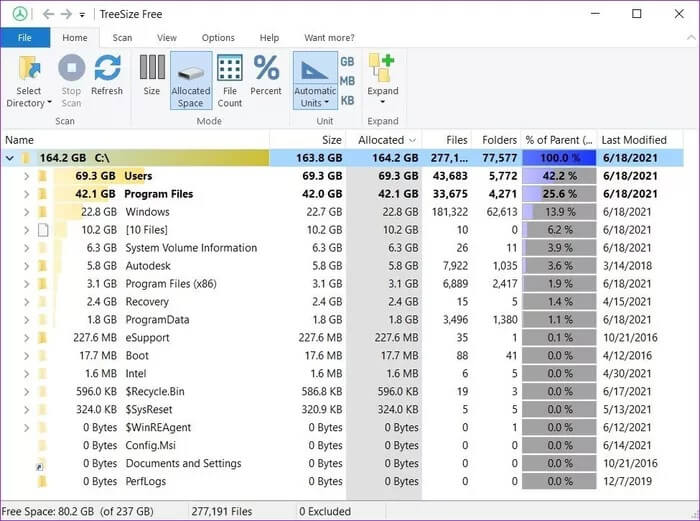
TreeSize também tem duas versões pagas disponíveis para uso pessoal e profissional, desbloqueando vantagens adicionais como pesquisa versátil de arquivos, localizador de duplicados, desduplicação de dados e muito mais.
Encontrar arquivos grandes
Essas foram as melhores maneiras de encontrar arquivos grandes no Windows. A verificação de arquivos grandes é uma maneira eficaz de remover arquivos não utilizados ou movê-los para armazenamento em nuvem para liberar espaço em seu computador.
Se você deseja liberar espaço em disco sem excluir nenhum de seus dados valiosos, tente excluir arquivos de cache no Windows para liberar espaço de armazenamento valioso.